Sikkert, forenklet og sømløst administrasjonsverktøy
- FoneTool er en one-stop-løsning for sikkerhetskopiering, overføring og administrasjon av iPhone-dataene dine.
- Den kommer med to alternativer for å sikkerhetskopiere dataene dine fra iPhone til datamaskinen eller en annen iPhone: Full sikkerhetskopi og Selektiv sikkerhetskopiering.

I denne digitale tidsalderen har smarttelefonene dine blitt en integrert del av livene dine, og inneholder uvurderlige bilder, viktige kontakter, kjære minner og viktige data.
Å miste denne dyrebare informasjonen på grunn av utilsiktet sletting, enhetsskade eller programvareproblemer kan være ødeleggende. Det er hvor FoneTool kommer til unnsetning!
Det brukervennlige grensesnittet og de omfattende funksjonene gir alle iPhone-brukere en sømløs løsning for sikkerhetskopiering og gjenoppretting.
1. Administrerer iPhone-dataene dine
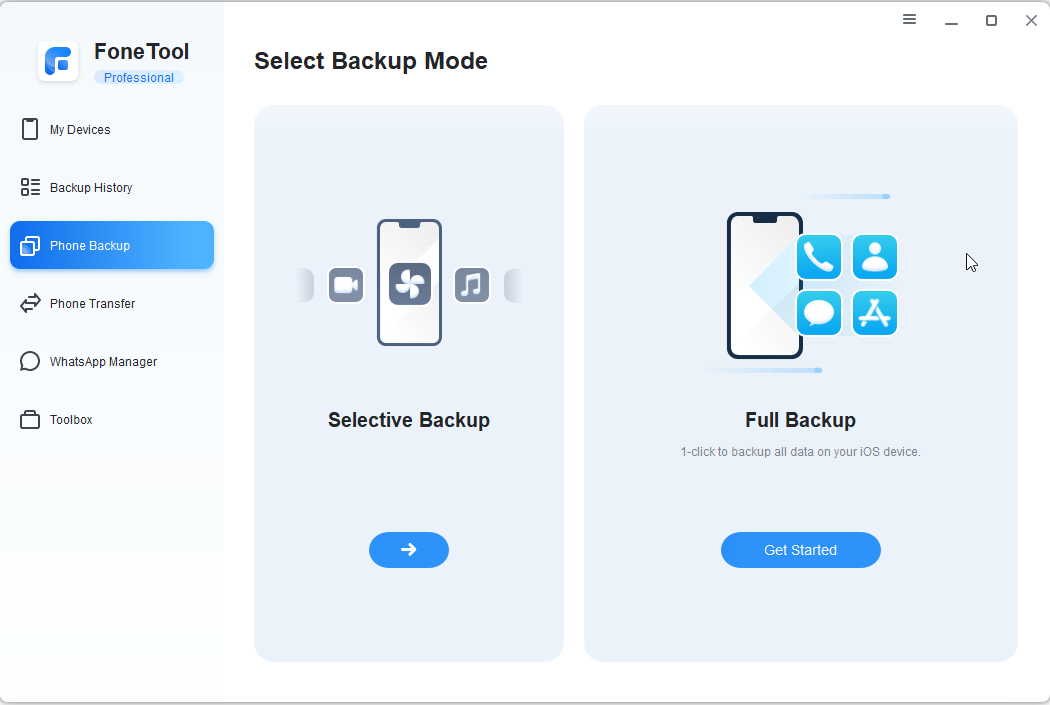
FoneTool er et alt-i-ett-verktøy for iPhone-databehandling som effektivt sikkerhetskopierer, overfører og administrerer data på iPad, iPhone eller iPod Touch.
Den tilbyr to alternativer for å sikkerhetskopiere dataene dine: Full Backup (sikkerhetskopierer alt) og Selective Backup (velger data som skal sikkerhetskopieres).
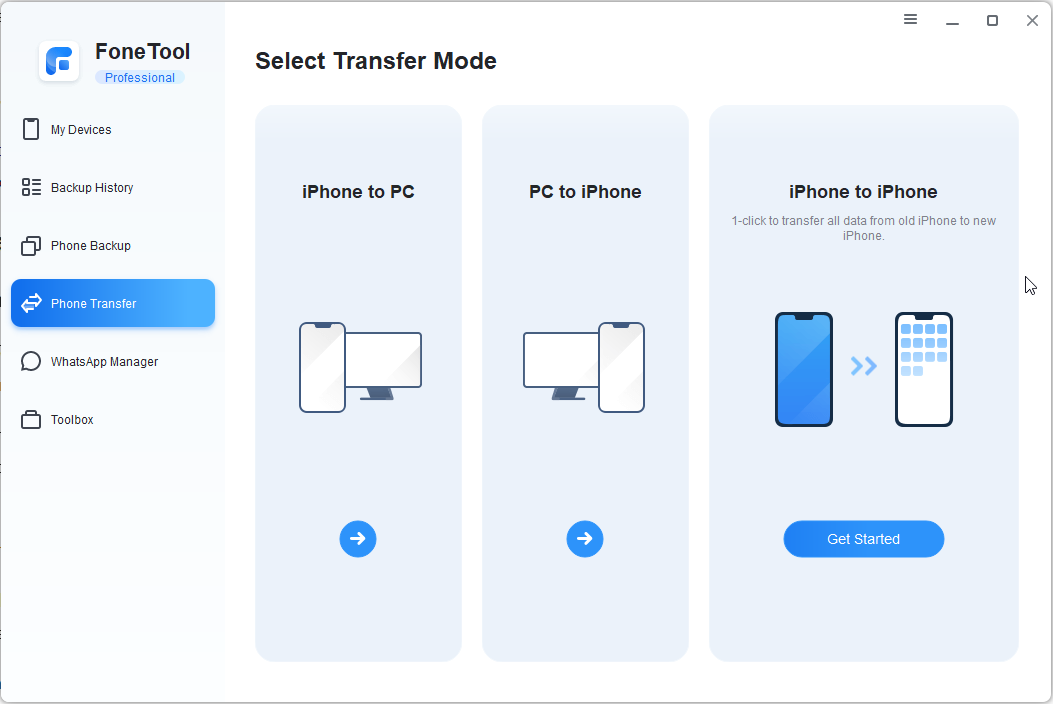
Du kan overføre iPhone-dataene dine (inkludert bilder, videoer, kontakter og musikk) til datamaskinen eller en annen iPhone. Du kan også vise, administrere eller slette data raskt før du overfører dem til andre telefoner.
Dette iPhone-administrasjonsverktøyet har også en funksjon til overføre gammel iPhone til ny iPhone fullstendig.
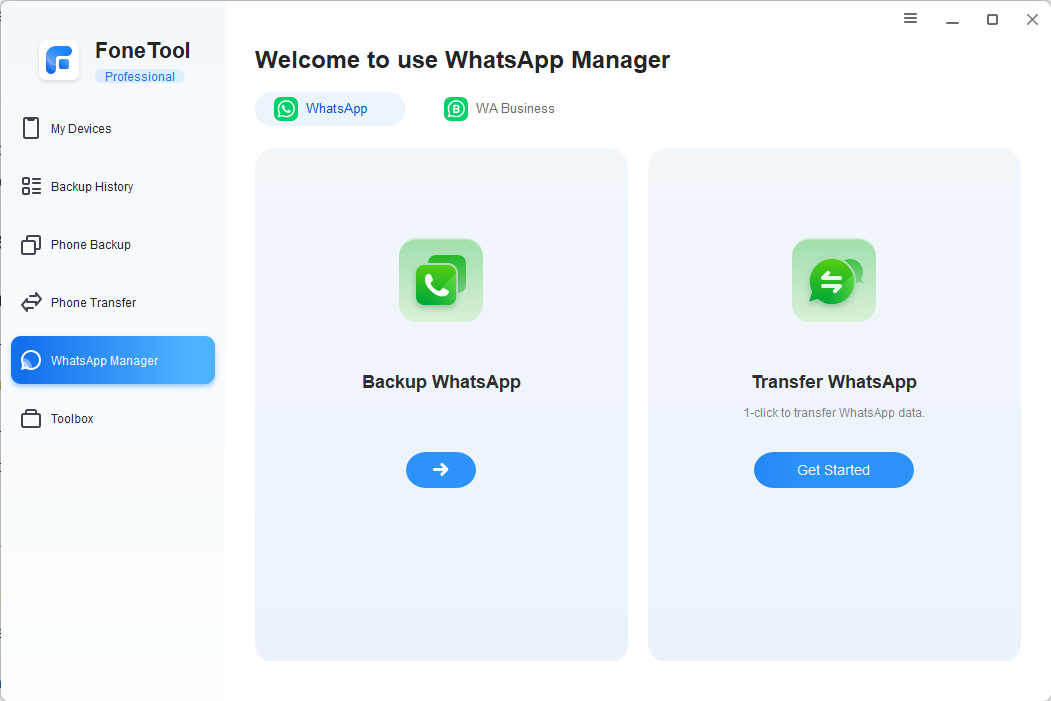
Den lar deg til og med sikkerhetskopiere eller overføre WhatsApp- eller WhatsApp Business-data fra eller til iPhone i løpet av noen få trinn.
2. Rask hastighet og enkel å bruke
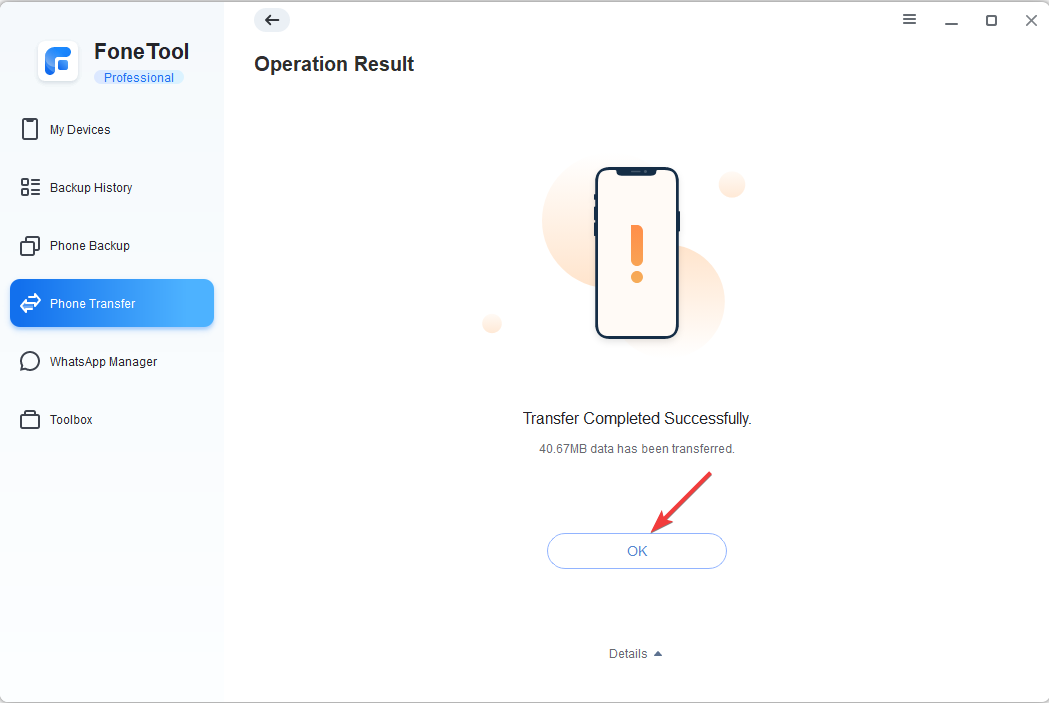
Med et intuitivt grensesnitt, FoneTool er enkel å bruke og veldig rask i sikkerhetskopiering eller overføring av data; det tar omtrent opptil 6 minutter å fullføre oppgaven, hvor de tradisjonelle verktøyene tar mer enn 20 minutter.
For å forhindre risiko for tap av data på grunn av ulike omstendigheter som utilsiktet sletting, skade på enheten eller programvare problemer, anbefales det å bruke dedikert programvare som FoneTool, som kan hjelpe deg med å sikkerhetskopiere all viktig iPhone data.
Dessuten kan du aktivere sikkerhetskopieringskryptering for å lage en kryptert iPhone-sikkerhetskopi for å beskytte den mot misbruk.
3. Kontroller dataene dine med letthet
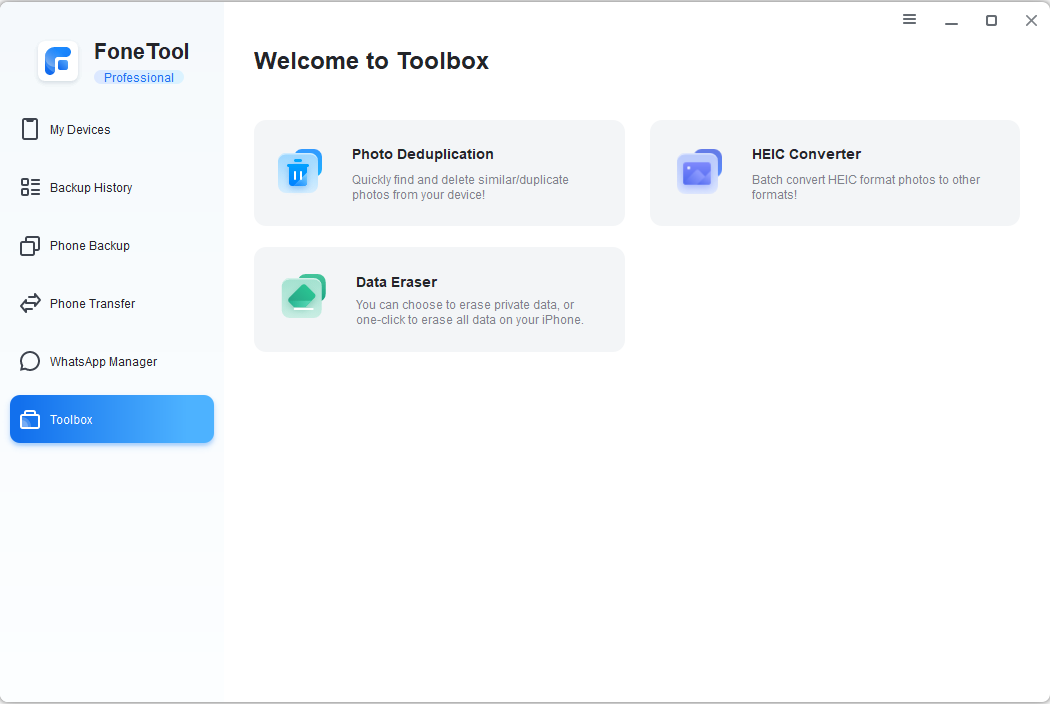
Bortsett fra funksjoner for å sikkerhetskopiere WhatsApp-data og overføre fullstendige data fra din gamle iPhone til din nye iPhone eller datamaskin, kommer den med et avansert verktøysett, inkludert:
- HEIC-omformer – FoneTool kommer med HEIC Converter, som lar deg konvertere iPhone-bilder til PNG-, JPG- eller JPEG-formater gratis, slik at du kan se eller redigere dem på datamaskinen.
- Fotodeduplisering – Du kan på en smart måte oppdage og slette dupliserte bilder fra din iPhone og Windows-datamaskin i noen få enkle trinn for å gjenopprette plass.
- Data Eraser – Verktøyet hjelper deg å slette dataene på iPhone fullstendig, noe som gjør data uopprettelige. Du kan enten slette private data eller slette alle data.
- Beskyttet: Optimaliser ditt digitale miljø med Lakeside-programvare
- Bruk Filmora 12.3 Color Correction Tool for å forbedre bildene dine
- Besøk FoneTool offisielle nettsted og klikk Last ned gratisprogram.
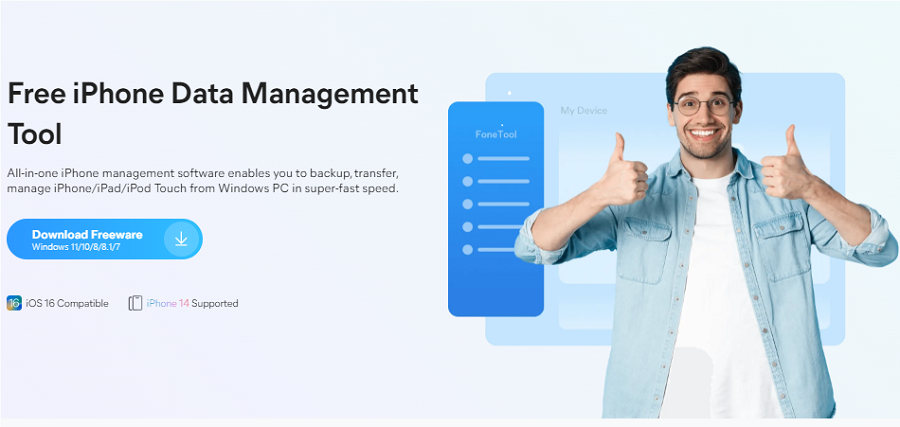
- Dobbeltklikk på den nedlastede filen, og kjør oppsettet.
- Klikk Installere for å starte installasjonen.
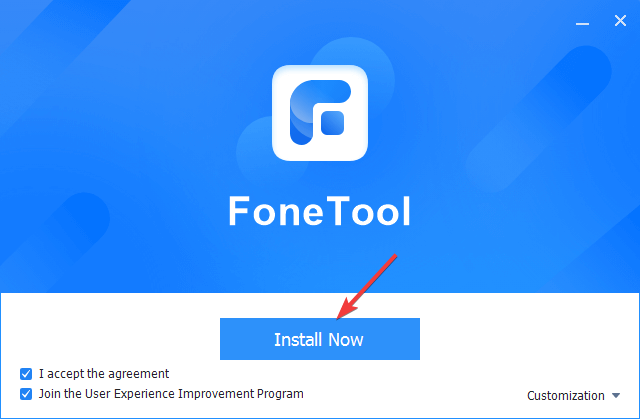
2. Sikkerhetskopier dataene dine
- Start FoneTool og koble iPhone til datamaskinen din via en USB-kabel.
- Trykk på på telefonen Stol på denne datamaskinen og skriv inn passordet ditt.
- Gå til Sikkerhetskopiering av telefonen og klikk på Selektiv sikkerhetskopiering eller Full sikkerhetskopi.
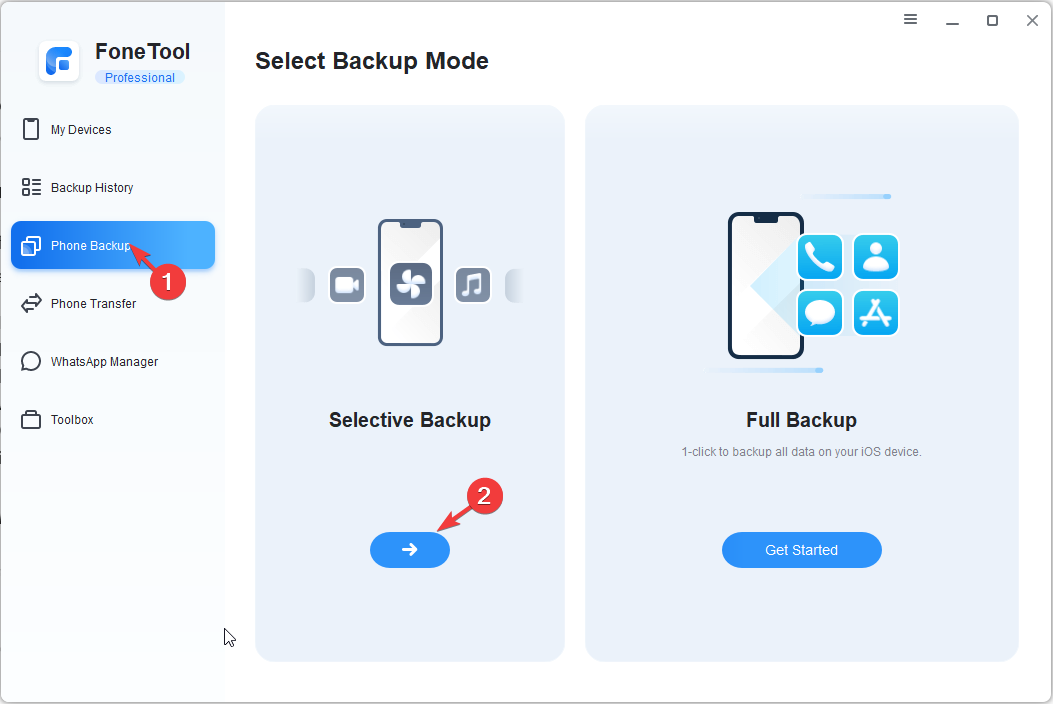
- Hvis du velger Selektiv sikkerhetskopiering, må du velge datatypen fra listen på neste skjermbilde og klikke Start sikkerhetskopiering.
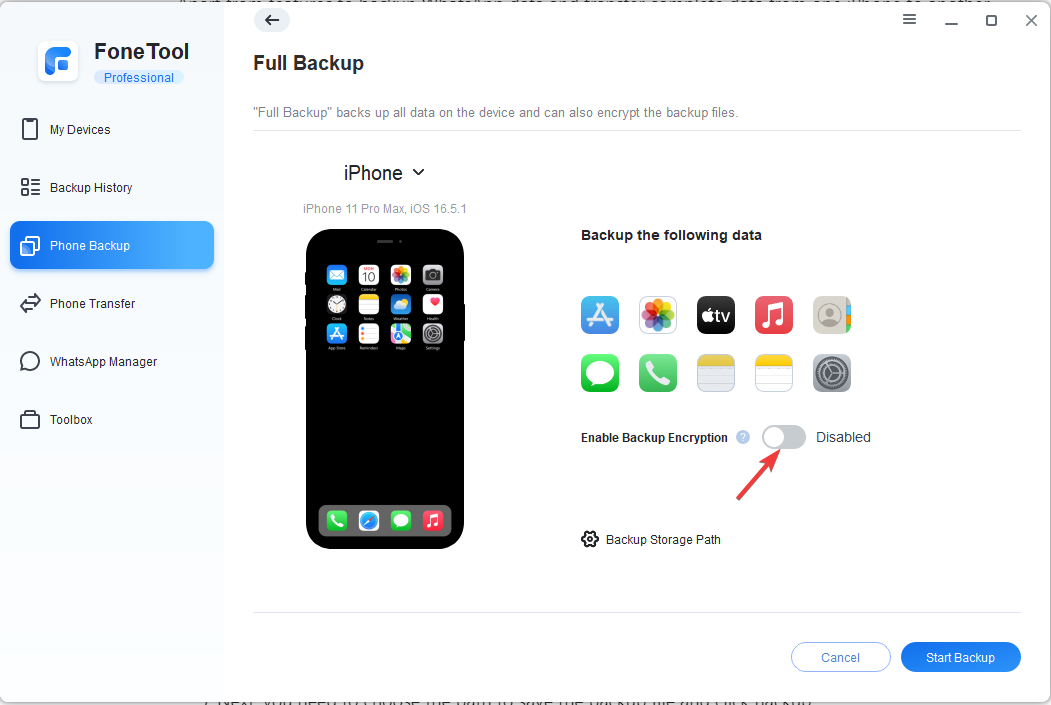
- Til Full sikkerhetskopi, klikk Start sikkerhetskopiering direkte. Du kan også slå på bryteren for Aktiver sikkerhetskopikryptering.
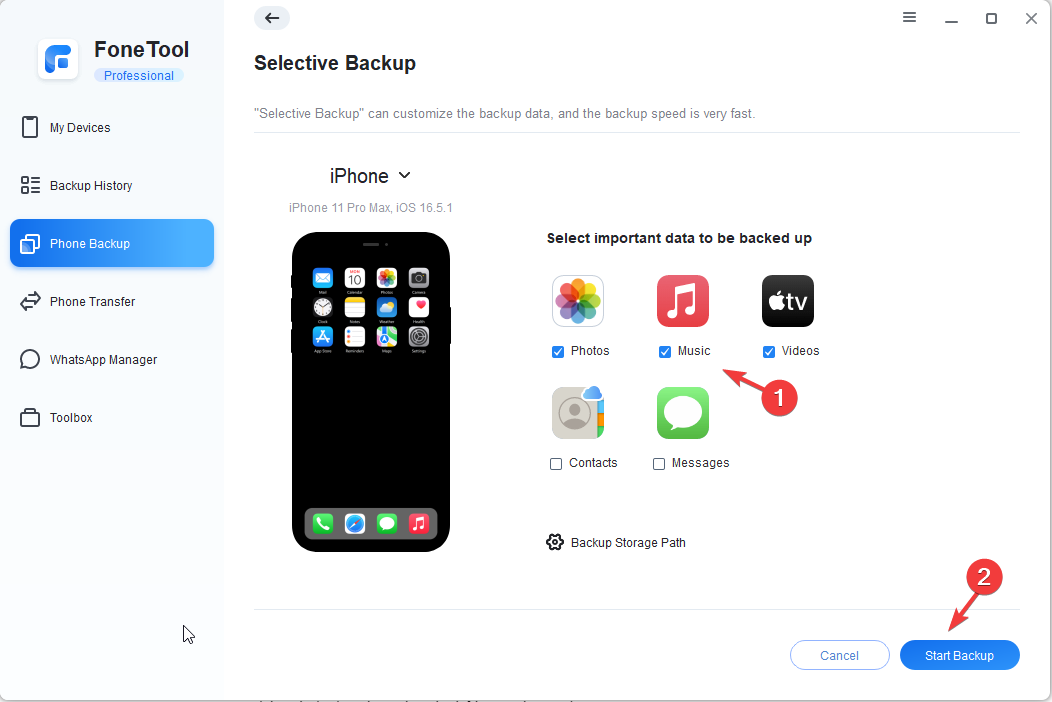
- Klikk deretter Backup Storage Path, for å velge banen for å lagre sikkerhetskopifilen, og klikk Sikkerhetskopiering.
- Skriv inn passordet på iPhone hvis du blir bedt om det, og klikk OK for å starte sikkerhetskopieringen. Vent deretter til prosessen er fullført.
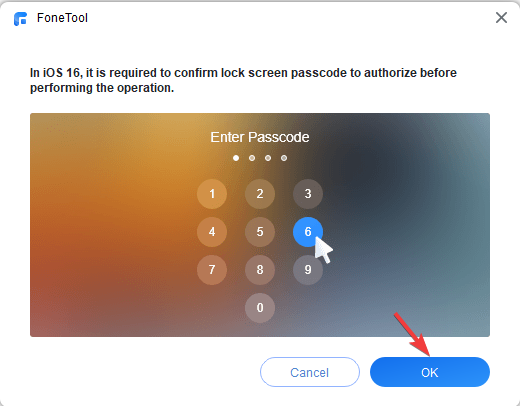
3. Overfør dataene
- Lansering FoneTool og koble iPhone til datamaskinen via en USB-kabel.
- Trykk på på telefonen Stol på denne datamaskinen og skriv inn passordet ditt.
- Gå til Telefonoverføring, og du vil se tre alternativer: iPhone til PC, PC til iPhone, og iPhone til iPhone. Velg passende alternativ og klikk Kom i gang. Her tar vi iPhone til PC-modus som et eksempel for å demonstrere hvordan verktøyet fungerer.
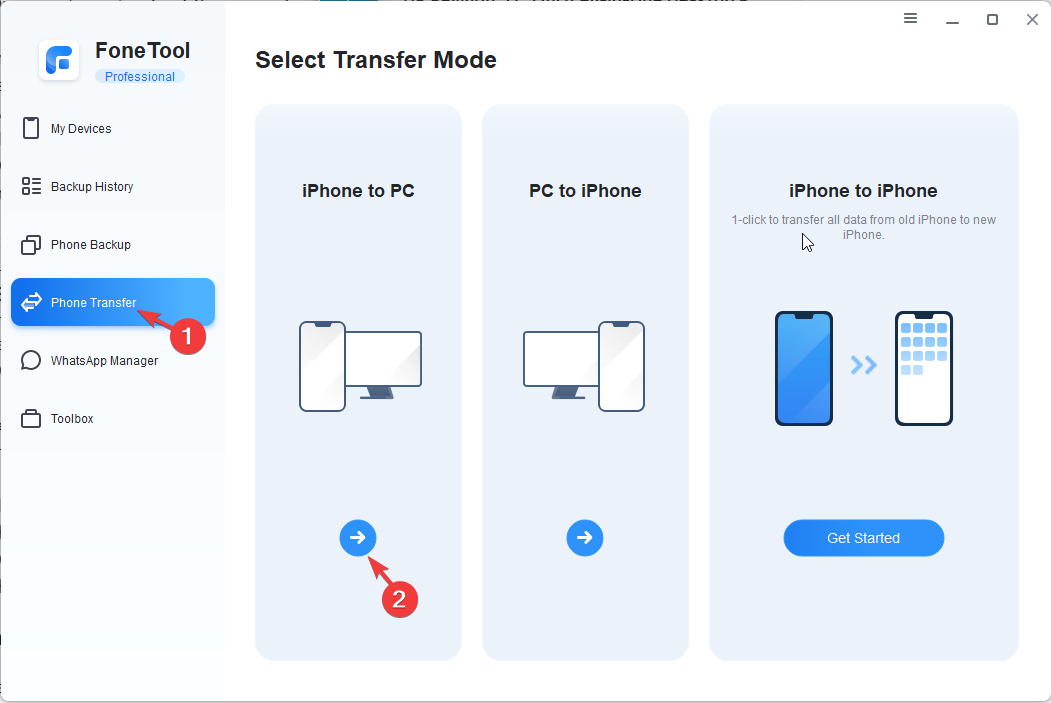
- Klikk på + ikon for å legge til filer.
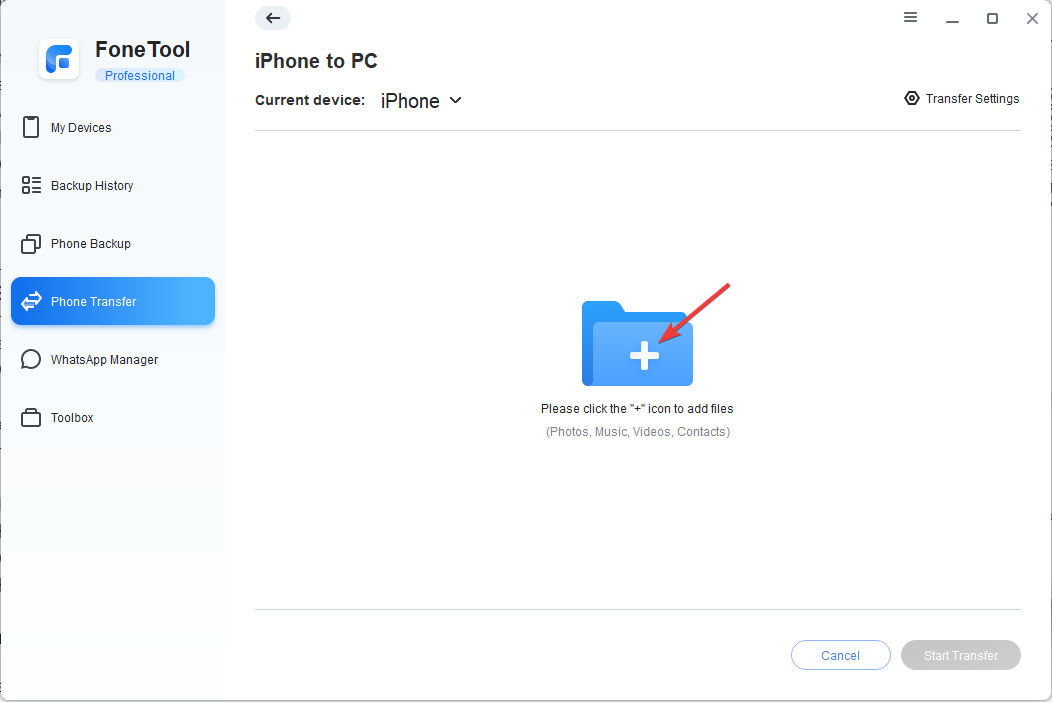
- Deretter velger du filtypen du vil overføre og klikker OK.
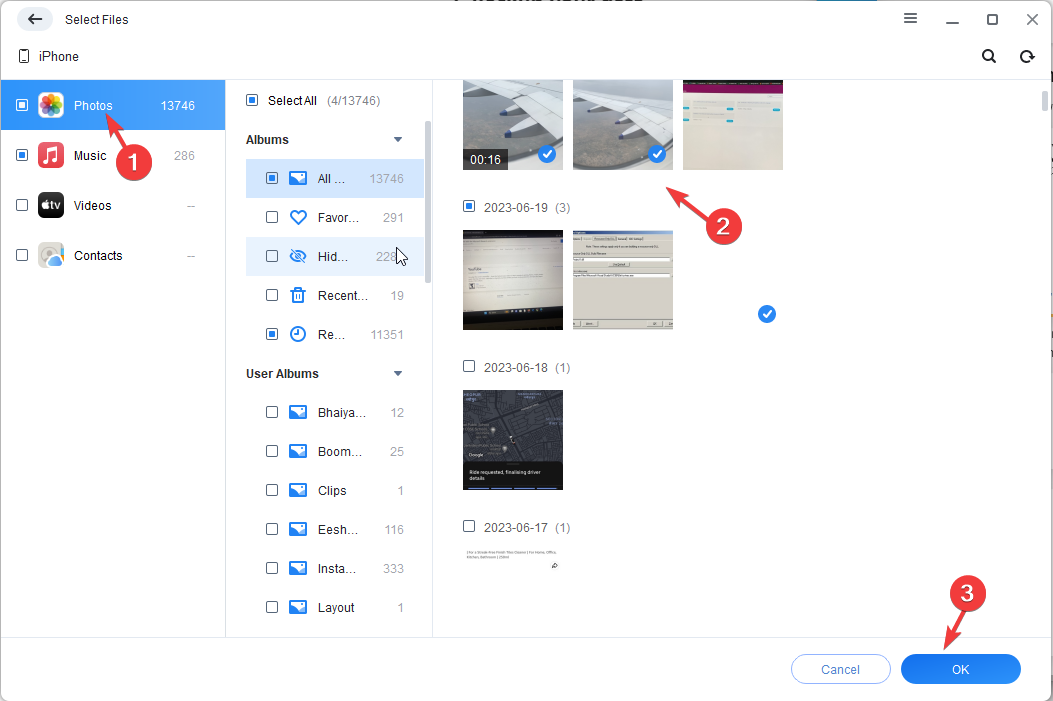
- De valgte elementene vil vises i en liste; klikk Start overføring.
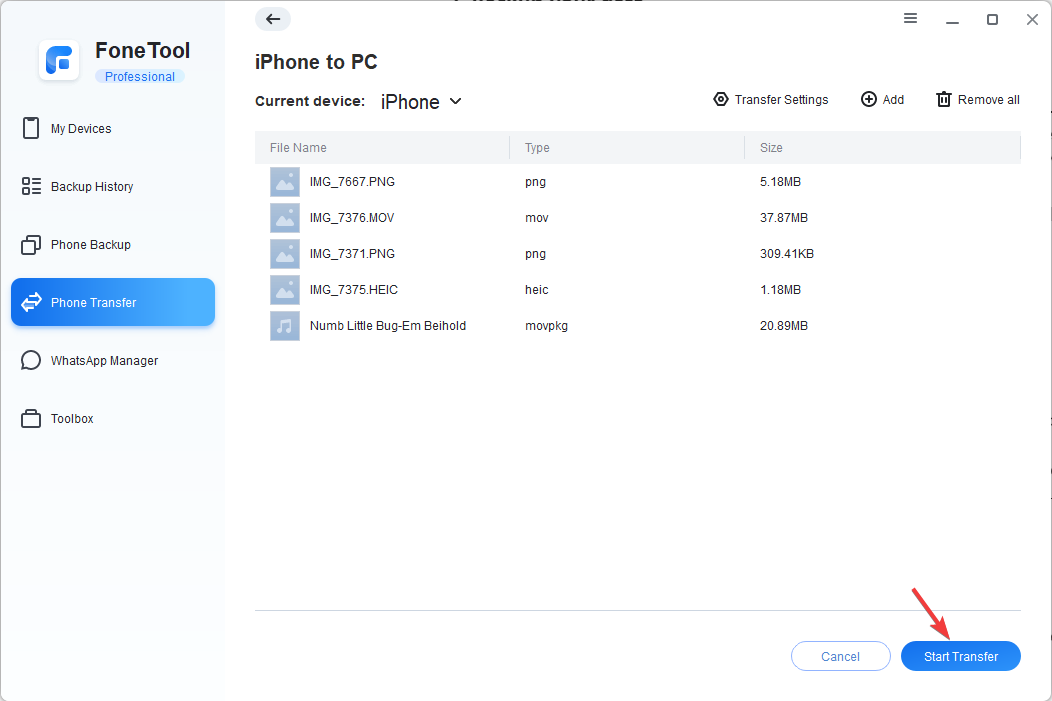
- På denne siden kan du justere innstillingen i Overføringsinnstillinger og klikk deretter Overføre.
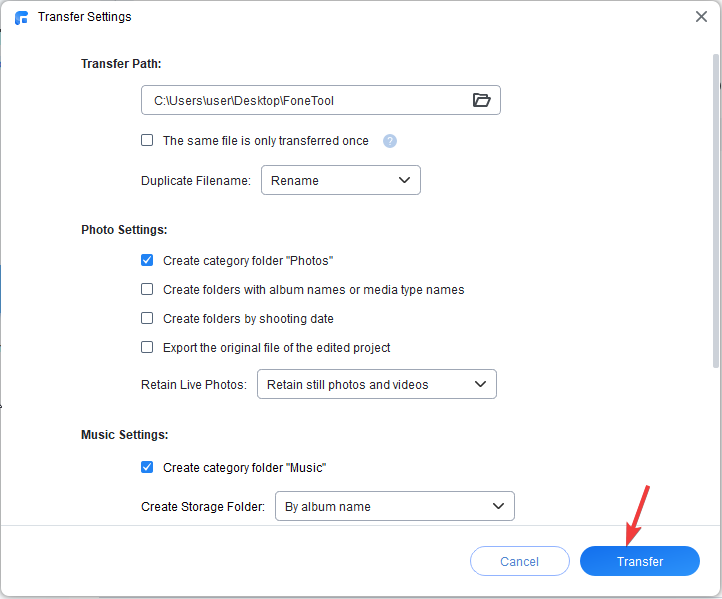
- Prosessen kan ta litt tid å utføre; klikk OK når ferdig.
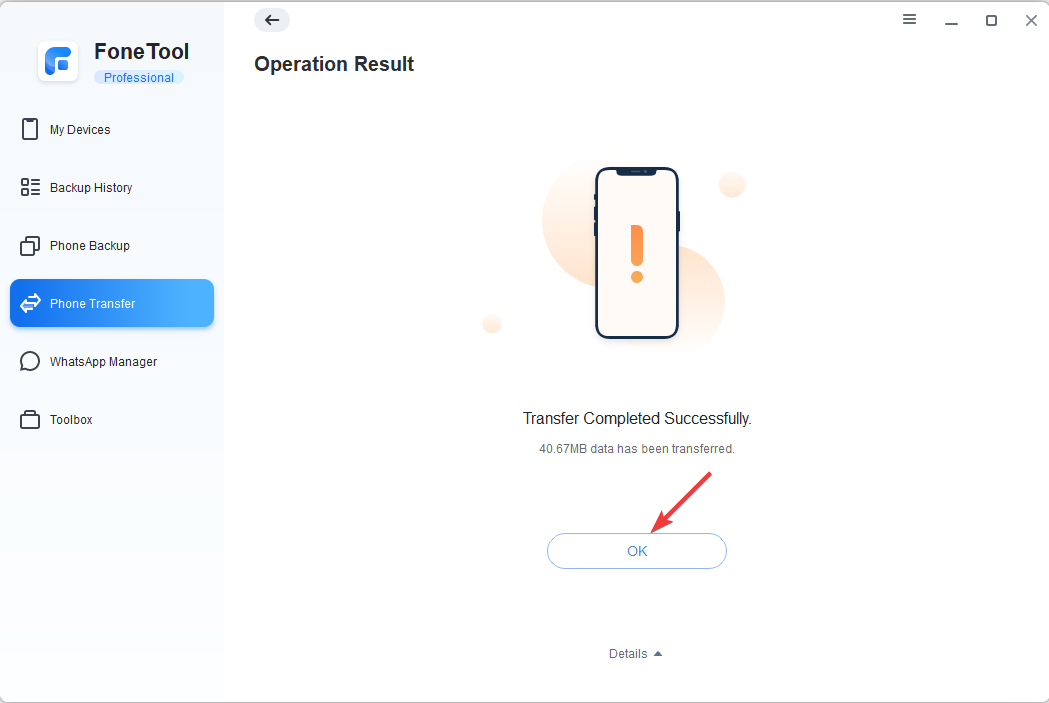
4. Administrer WhatsApp-chattene dine
- Lansering FoneTool og koble iPhone til datamaskinen via en USB-kabel.
- Trykk på på telefonen Stol på denne datamaskinen og skriv inn passordet ditt.
- Gå til WhatsApp Manager, velg deretter Hva skjer eller WhatsApp Business.
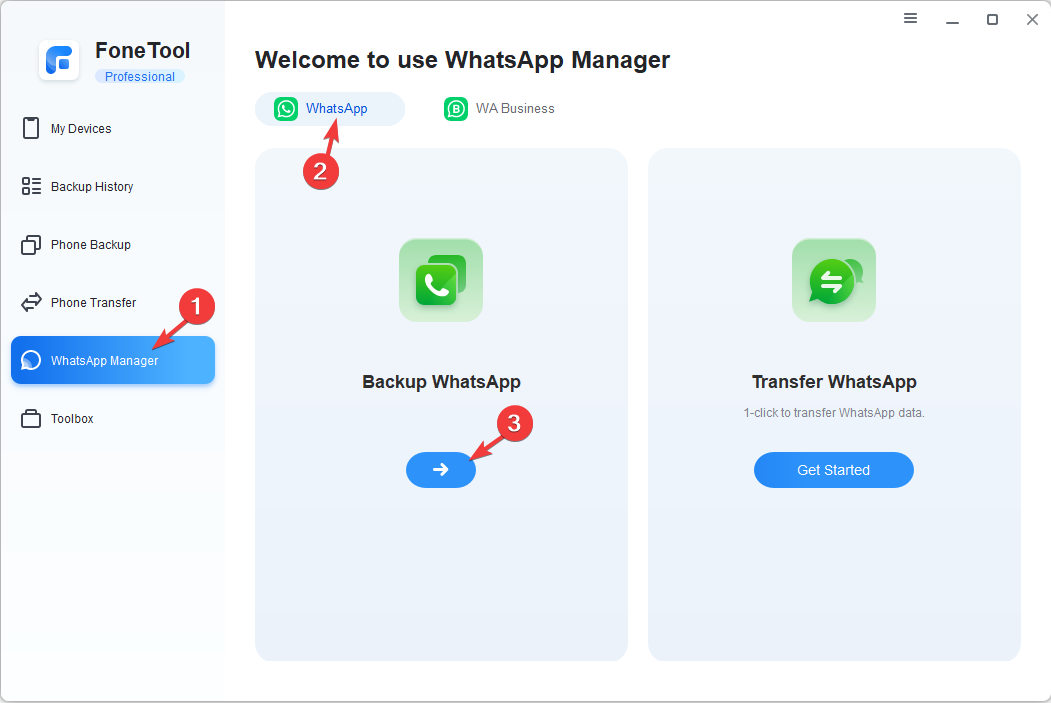
- Velg nå Sikkerhetskopier WhatsApp eller Overfør WhatsApp alternativ.
- Du får opp listen over data som vil bli sikkerhetskopiert. Du kan også slå på bryteren for Aktiver sikkerhetskopikryptering.
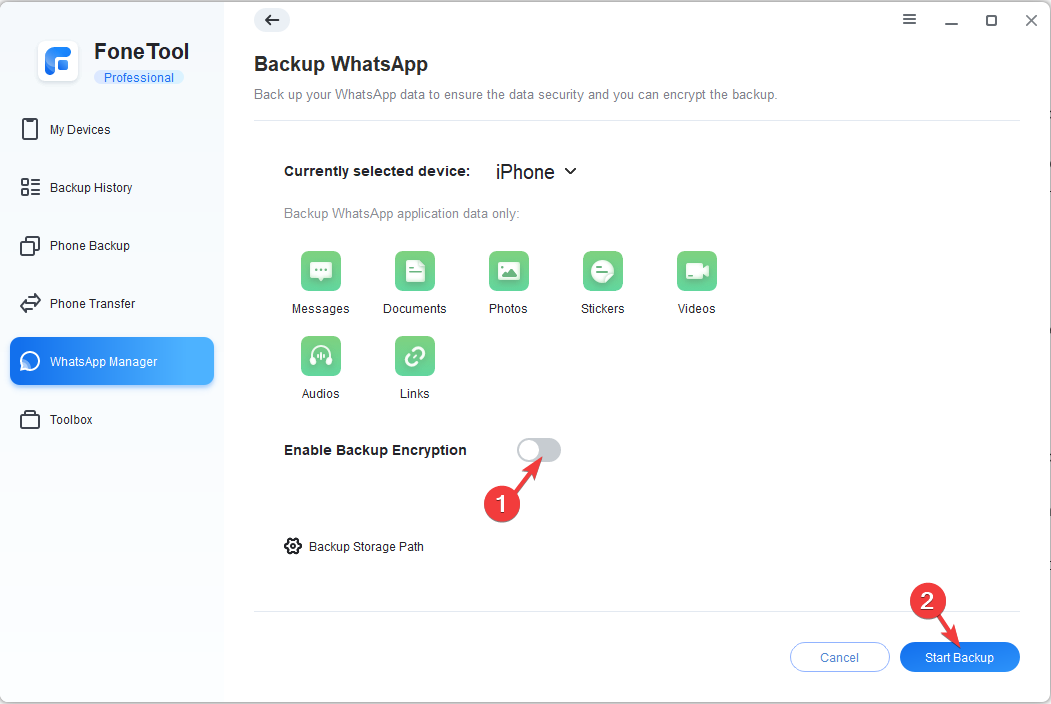
- Klikk Start sikkerhetskopiering.
- På neste skjerm vil du bli informert om å legge inn passordet på din iPhone før du starter sikkerhetskopieringen; klikk OK å fortsette.
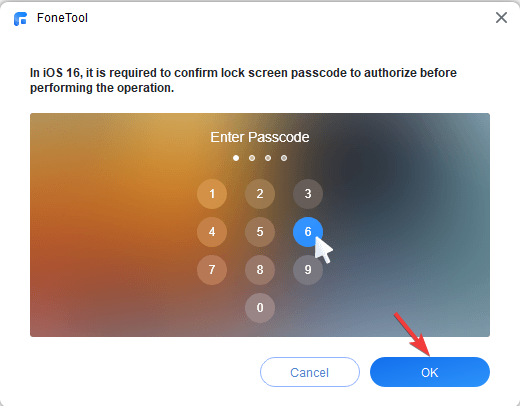
I tillegg kan du også bruke Verktøysett mulighet for tilgang Fotodeduplisering, HEIC-omformer, og Data Eraser funksjoner for å administrere dataene dine på iPhone og datamaskin.
Hvis du skynder deg og last ned FoneTool akkurat nå, vil du få programvaren og bruke den i ett år gratis!
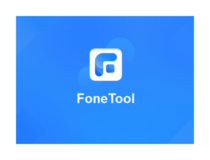
Din iPhones ultimate backup-allierte – FoneTool: Safeguarding Memories, Restoring Peace.
Konklusjon
Som konklusjon er FoneTool det ultimate iPhone dataoverføring løsning for enkel databeskyttelse. Dens omfattende funksjoner, brukervennlig grensesnitt og pålitelig ytelse gjør den til et enestående verktøy på markedet.
Med FoneTool kan du enkelt sikkerhetskopiere data fra din gamle iPhone og overføre dem til den nye iPhonen med noen få enkle trinn.
Appens intuitive grensesnitt gjør den tilgjengelig for brukere på alle nivåer, og eliminerer forvirring eller potensielle feil.
Den har et robust sikkerhetskopieringssystem som sikrer integriteten og sikkerheten til brukerens data. Med regelmessige oppdateringer og kompatibilitet med de nyeste iPhone- og iOS-versjonene, ligger FoneTool i forkant og gir en sømløs opplevelse for brukerne.
Så ta det smarte valget og prøv FoneTool i dag – det ultimate iPhone-databehandlingsverktøyet som vil revolusjonere hvordan du beskytter og administrerer dine verdifulle data.
Hvis du har spørsmål eller forslag, vennligst nevne dem i kommentarfeltet nedenfor.


